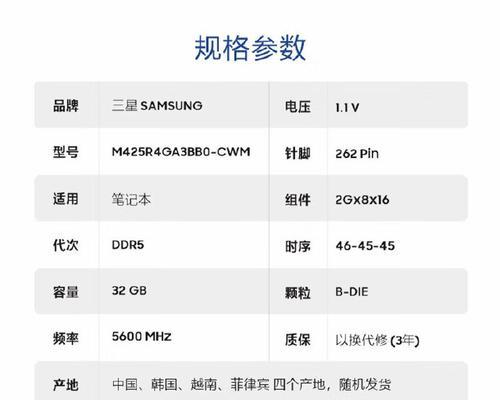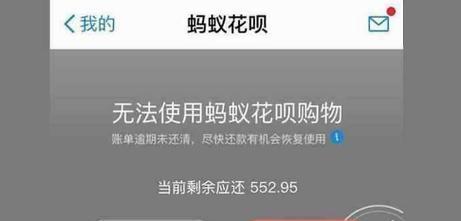笔记本内存清理方法是什么?
当我们的笔记本电脑运行速度逐渐变慢,内存占用率居高不下时,进行系统内存的清理就显得尤为重要。在本文中,我们将详细探讨笔记本内存清理方法,并深入指导您如何高效地释放笔记本电脑的内存资源,从而提升电脑的运行效率和整体性能。
笔记本内存清理概念解析
我们需要了解什么是电脑的内存。内存,通常指RAM(随机存取存储器),它是电脑中用于存储正在运行程序的重要硬件。电脑的内存与存储空间(如硬盘)不同,它是一种高速但易失性的存储介质,意味着一旦电脑断电,存储在内存中的数据就会丢失。
笔记本内存清理,简而言之,就是释放被占用了但不再需要的内存空间,以便操作系统可以使用这些空间来更好地运行其它程序。这通常包括关闭后台运行的应用程序、清理缓存文件和临时文件以及其他不必要的内存占用项。
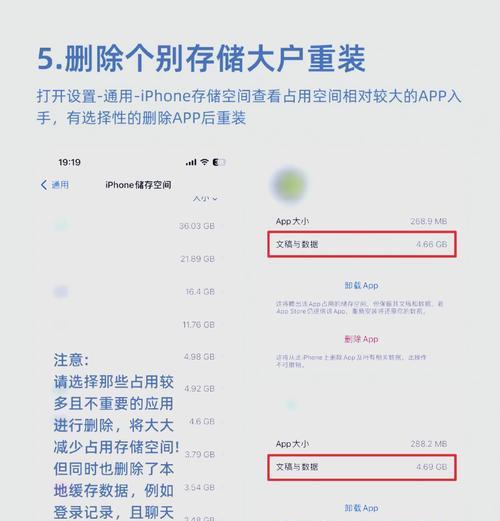
如何清理笔记本内存
1.任务管理器清理
步骤:
右键点击任务栏上的空白处,选择“任务管理器”。
在打开的“任务管理器”中,查看“进程”标签页,这里列出了所有当前运行的程序和进程。
找到占用内存较高的应用程序或进程,如果这些不是你当前需要的程序,可以点击右侧的“结束任务”按钮来关闭它们。
注意事项:结束一些重要的系统进程可能会导致系统不稳定,请谨慎操作,确保不关闭任何关键系统进程。
2.磁盘清理工具
步骤:
打开“我的电脑”或“此电脑”,右键点击需要清理的磁盘(如C盘)。
选择“属性”,在打开的窗口中找到“常规”标签页,然后点击“磁盘清理”按钮。
选择您想要清理的文件类型,如临时文件、系统缓存等。
点击“确定”后选择“删除文件”,即可清理所选的文件。
3.手动清理临时文件
步骤:
按下`Win+R`键打开运行窗口,输入`%temp%`,然后按回车键。
这将打开临时文件夹,这里存储了大量的临时文件,按`Ctrl+A`选择全部文件,然后按`Delete`键删除。
4.使用第三方清理软件
市场上有许多第三方软件,如CCleaner,可以自动化地清理无用的注册表项、缓存文件和临时文件等,这些软件通常具有友好的用户界面,且操作简便。
注意事项:安装第三方清理软件时,确保来源可靠,避免安装可能带有恶意软件的产品。
5.关闭启动项程序
一些程序会在系统启动时自动运行,这会占用大量的内存资源。通过任务管理器的“启动”标签页,可以禁用不需要随系统启动的程序。
步骤:
打开任务管理器,切换到“启动”标签。
选择不需要开机启动的程序,然后点击右下角的“禁用”按钮。
6.调整虚拟内存
虚拟内存实际上是硬盘上的一部分空间,被操作系统用来当做内存使用。通过调整虚拟内存的大小,可以在一定程度上优化笔记本的内存使用。
步骤:
右键点击“此电脑”,选择“属性”。
点击“高级系统设置”,在弹出的系统属性窗口中,点击“性能”下的“设置”按钮。
在性能选项窗口中,切换到“高级”标签页,然后点击“虚拟内存”下的“更改”按钮。
取消“自动管理所有驱动器的分页文件大小”选项,并选择自定义大小,设置合适的初始大小和最大值。
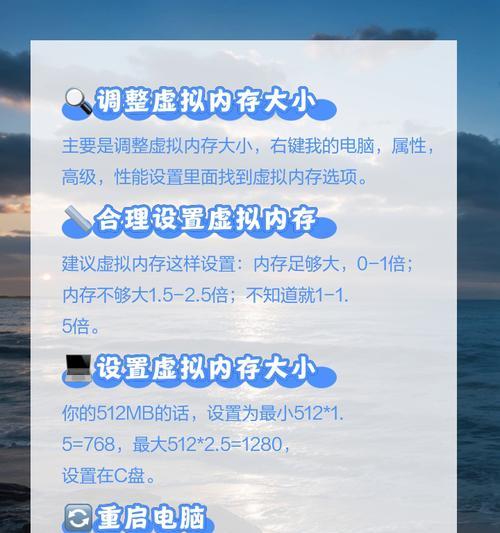
常见问题解答
问题一:如何检查笔记本的内存占用情况?
答案:通常可以通过任务管理器来检查内存的占用情况。打开任务管理器,切换到“性能”标签页,这里可以看到整体的内存占用情况。
问题二:笔记本内存清理是否会影响系统性能?
答案:合理的清理不会影响系统性能,反而会提高性能,因为释放了被占用的内存资源,可以让其他程序更顺畅地运行。
问题三:笔记本电脑的物理内存和虚拟内存有何区别?
答案:物理内存指的是电脑RAM,是一种高速的存储介质;而虚拟内存是借助硬盘空间来模拟RAM使用,速度比物理内存慢很多,但可以增加系统的可用内存容量。
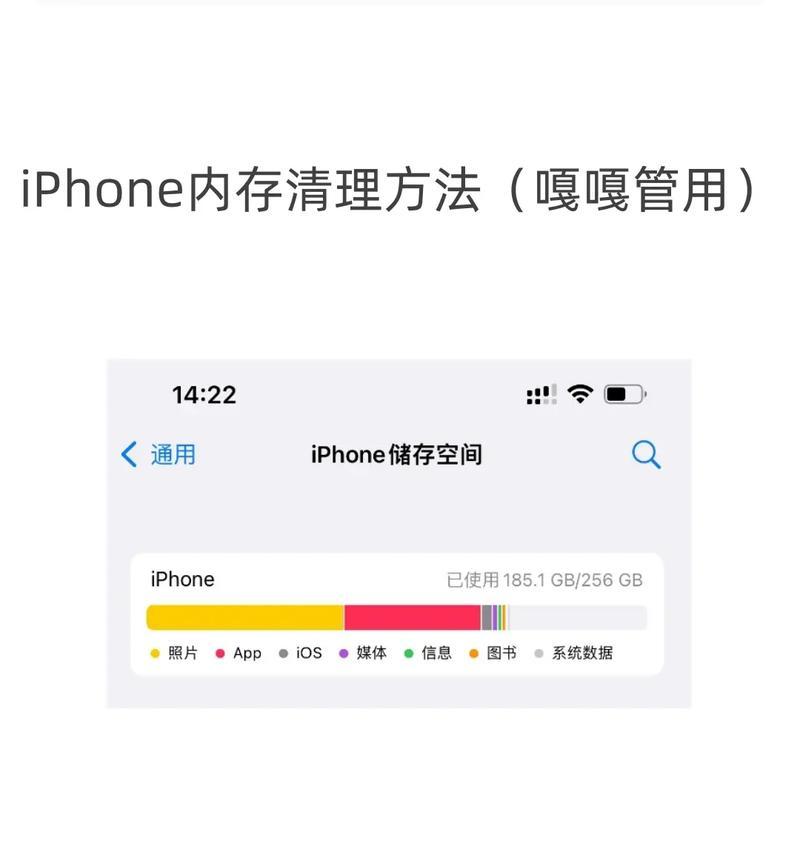
实用技巧
定期维护:建议定期使用以上方法清理内存,保持笔记本运行的高效性。
注意软件更新:及时更新操作系统和软件,以获得最佳性能和最新的安全补丁。
使用SSD:如果条件允许,升级到固态硬盘(SSD)可以显著提升电脑的响应速度和系统性能。
结语
综合以上,笔记本内存清理不仅可以改善电脑的运行速度,还能避免频繁的死机和卡顿现象,从而提高工作效率和使用体验。通过本文介绍的方法和技巧,相信您已经掌握了如何清理笔记本内存,并能够有效地进行维护。记得定期进行内存清理,让您的笔记本电脑始终处于最佳状态。
版权声明:本文内容由互联网用户自发贡献,该文观点仅代表作者本人。本站仅提供信息存储空间服务,不拥有所有权,不承担相关法律责任。如发现本站有涉嫌抄袭侵权/违法违规的内容, 请发送邮件至 3561739510@qq.com 举报,一经查实,本站将立刻删除。
- 上一篇: 人脸识别游乐场怎么用手机拍照?拍照时应注意什么?
- 下一篇: 小米笔记本出现漏电现象怎么办?如何解决?
- 站长推荐
-
-

Win10一键永久激活工具推荐(简单实用的工具助您永久激活Win10系统)
-

华为手机助手下架原因揭秘(华为手机助手被下架的原因及其影响分析)
-

随身WiFi亮红灯无法上网解决方法(教你轻松解决随身WiFi亮红灯无法连接网络问题)
-

2024年核显最强CPU排名揭晓(逐鹿高峰)
-

光芒燃气灶怎么维修?教你轻松解决常见问题
-

解决爱普生打印机重影问题的方法(快速排除爱普生打印机重影的困扰)
-

红米手机解除禁止安装权限的方法(轻松掌握红米手机解禁安装权限的技巧)
-

如何利用一键恢复功能轻松找回浏览器历史记录(省时又便捷)
-

小米MIUI系统的手电筒功能怎样开启?探索小米手机的手电筒功能
-

解决打印机右边有黑边问题的方法(如何消除打印机右侧产生的黑色边缘)
-
- 热门tag
- 标签列表
- 友情链接